Как включить поддержку контроллеров в Sons of the Forest
Как настроить поддержку контроллера для Sons of the Forest Если вы являетесь поклонником игры Sons of the Forest и предпочитаете играть с …
Читать статью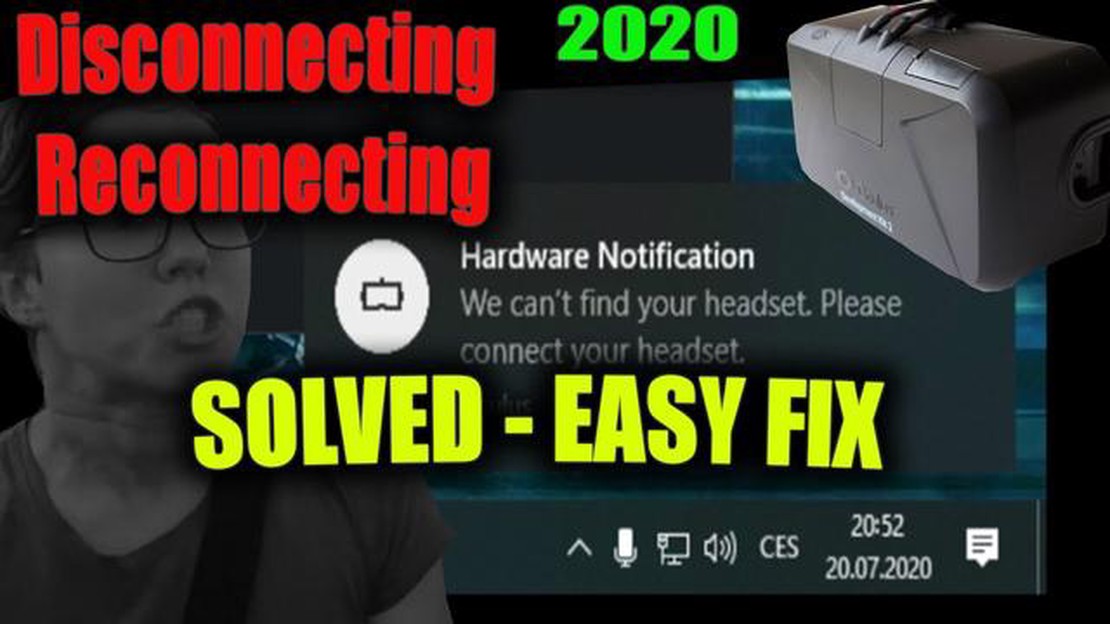
Если вы заядлый геймер, то вам знакомо разочарование, возникающее при использовании VR-гарнитуры, которая постоянно отключается во время напряженной игры. Это не только портит впечатление от погружения, но и мешает игровому процессу и даже может привести к укачиванию. Но не стоит бояться, есть шаги, которые можно предпринять, чтобы решить эту проблему и снова наслаждаться VR-играми.
В первую очередь необходимо проверить соединения между VR-гарнитурой и компьютером или консолью. Убедитесь, что кабели надежно подключены и не имеют ослабленных соединений. Если вы используете беспроводную VR-гарнитуру, убедитесь, что беспроводной приемник подключен правильно и что между гарнитурой и приемником нет никаких препятствий.
Если с соединениями все в порядке, то следующим шагом будет проверка настроек питания на компьютере или консоли. Гарнитура VR может отключиться, если она не получает достаточного питания. Перейдите к настройкам питания и убедитесь, что порты USB обеспечивают достаточную мощность для работы гарнитуры VR. Возможно, потребуется изменить настройки питания или использовать USB-концентратор с питанием для обеспечения стабильной подачи питания.
Еще одна распространенная проблема, которая может привести к отключению гарнитуры VR, - устаревшие драйверы или микропрограммное обеспечение. Проверьте на сайте производителя наличие обновлений драйверов или микропрограммного обеспечения для вашей VR-гарнитуры. Загрузите и установите все обновления, поскольку они могут содержать исправления ошибок, устраняющие проблемы с подключением. Также рекомендуется обновить драйверы видеокарты, так как устаревшие драйверы могут влиять на работу VR-гарнитуры.
Если ни один из описанных выше способов не помог решить проблему, возможно, дело в самой гарнитуре VR. Обратитесь за помощью в службу поддержки производителя. Возможно, они смогут предложить дополнительные шаги по устранению неисправности, а при необходимости организовать ремонт или замену. Не забудьте предоставить им сообщения об ошибках или конкретные сведения о возникшей проблеме.
Починка гарнитуры виртуальной реальности, которая постоянно отключается, может вызвать разочарование, но, проявив немного терпения и устранив неполадки, можно вернуть ее к нормальной работе. Проверив соединения, отрегулировав параметры питания, обновив драйверы и прошивку, а также обратившись в случае необходимости за поддержкой к производителю, вы быстро вернетесь к наслаждению захватывающими VR-играми.
Если ваша VR-гарнитура постоянно отключается во время использования, это может быть очень неприятно. Однако для решения этой проблемы можно предпринять несколько шагов по устранению неполадок. Ниже приведено пошаговое руководство по устранению неполадок с гарнитурой VR, которая постоянно отключается:
В противном случае рекомендуется обратиться в службу поддержки производителя VR-гарнитуры или проконсультироваться с техническим специалистом, специализирующимся на VR-оборудовании. Возможно, они смогут оказать дополнительную помощь или выявить какие-либо аппаратные проблемы, требующие решения.
Читайте также: Как победить Orthworm, скрывающегося стального титана в Pokémon Scarlet и Violet
Следуя этим пошаговым методам устранения неисправностей, вы сможете увеличить шансы на устранение неполадок в гарнитуре VR, которая постоянно отключается, и снова наслаждаться бесперебойной работой в виртуальной реальности.
Если гарнитура VR постоянно отключается, в первую очередь необходимо проверить USB-соединение. Часто причиной периодических отключений может быть ослабленное или неисправное USB-соединение. Для устранения неисправности выполните следующие действия:
Проверив и обеспечив стабильное USB-соединение, можно устранить одну из наиболее распространенных причин отключения гарнитуры VR. Если проблема сохраняется, можно переходить к устранению других возможных причин.
Если гарнитура VR постоянно отключается, это может быть связано с устаревшей прошивкой. Обновление микропрограммы гарнитуры позволяет устранить проблемы и повысить производительность. Для обновления микропрограммы выполните следующие действия:
Читайте также: Лучшие заклинания для шлема в Minecraft - раскройте весь потенциал брони
Если в предыдущей версии микропрограммы были какие-либо проблемы, обновление должно их устранить. Для обеспечения оптимальной производительности и стабильности работы гарнитуры необходимо поддерживать ее микропрограммное обеспечение в актуальном состоянии.
Если ваша VR-гарнитура постоянно отключается от сети во время работы, регулировка настроек беспроводной сети может помочь стабилизировать соединение. Вот несколько шагов, которые можно выполнить:
Настроив параметры беспроводной сети, можно устранить проблемы с подключением, которые могут вызывать отключение VR-гарнитуры. Если проблема сохраняется, возможно, следует обратиться в службу поддержки производителя или за помощью к специалисту.
Может быть несколько причин, по которым гарнитура VR продолжает отсоединяться. Это может быть слабое соединение между гарнитурой и компьютером, проблема с кабелем USB или HDMI, проблема с программным обеспечением или даже отключение питания.
Чтобы устранить неполадки, убедитесь, что кабели надежно подключены как к гарнитуре, так и к компьютеру. Проверьте, нет ли в кабелях изгибов или перегибов, которые могут влиять на соединение. Если проблема сохраняется, попробуйте использовать другой порт USB или HDMI на компьютере.
Если гарнитура VR отключается во время игры, попробуйте перезагрузить гарнитуру и компьютер. Убедитесь, что все кабели надежно подключены. Если проблема сохраняется, попробуйте обновить микропрограмму и драйверы гарнитуры VR. Также можно проверить наличие обновлений программного обеспечения для компьютера, которые могут устранить проблему.
Хотя полностью предотвратить отсоединение гарнитур виртуальной реальности сложно, можно сделать несколько шагов, чтобы свести вероятность этого к минимуму. Убедитесь, что все кабели надежно подключены и не имеют повреждений. Не перегибайте и не перекручивайте кабели. Регулярно проверяйте наличие обновлений программного обеспечения и микропрограмм для гарнитуры VR и компьютера. Если часто случаются перебои с электричеством, подумайте об использовании сетевого фильтра для защиты оборудования.
Как настроить поддержку контроллера для Sons of the Forest Если вы являетесь поклонником игры Sons of the Forest и предпочитаете играть с …
Читать статьюКак победить Дондозо и Тацугири, ложного титана-дракона в Pokémon Scarlet и Violet В последней части серии игр Pokémon Scarlet and Violet игрокам …
Читать статью10 лучших мест приземления легенд апекса Apex Legends - это стремительная игра в жанре battle royale, требующая быстрого мышления и стратегии. Одним …
Читать статьюЛучший набор движений для Латиоса в Pokémon Go Латиос, легендарный дракон и покемон психического типа, является грозным противником в Pokémon Go. …
Читать статьюКак работает сила воли в BitLife? В виртуальном мире BitLife одним из ключевых факторов, влияющих на решения и действия персонажа, является его сила …
Читать статьюРуководство по заданиям и наградам специального исследования Team Go Rocket в игре Pokémon Go. Команда Go Rocket создает проблемы в игре Pokémon Go, и …
Читать статью